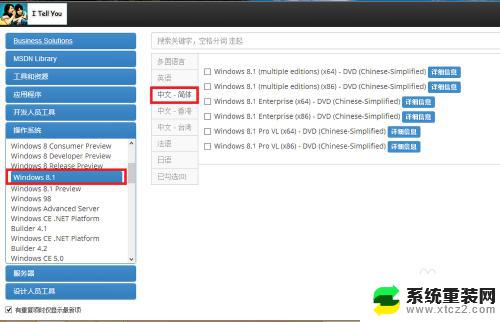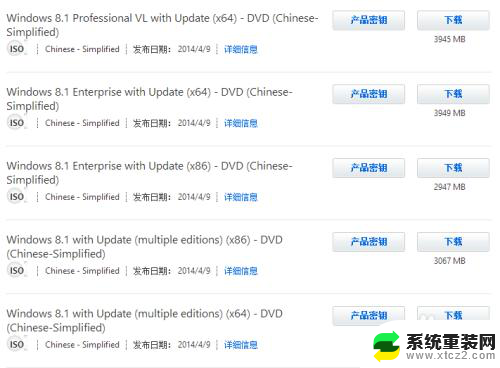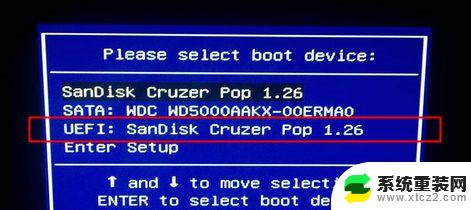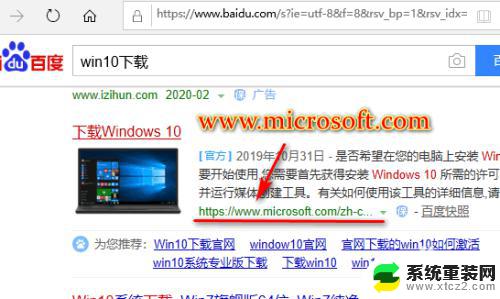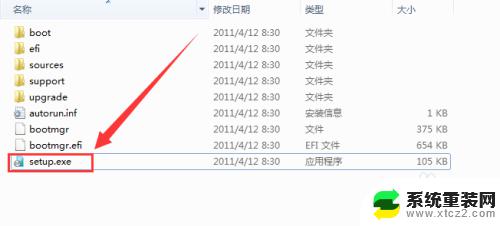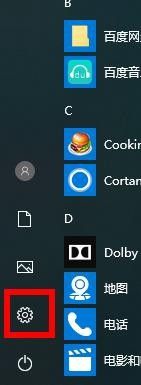win8系统怎么装win10 Win10升级图文教程
在当今数字化时代,操作系统的升级已经成为一种常见的现象,作为微软旗下的一款重要操作系统,Windows 8自发布以来广受好评。随着技术的不断进步和用户的不断需求,Windows 10的推出成为了用户升级的首选。如何从Windows 8系统升级到Windows 10呢?本文将为大家详细介绍Win8系统怎么装Win10以及提供图文教程,帮助大家轻松完成操作系统的升级过程。无论是对于技术小白还是经验丰富的用户,本文都将提供清晰易懂的指导,让升级变得简单易行。
步骤如下:
1.开启电脑,打开“控制面板”(tips:控制面板查看方式为“类别”)。在控制面板点击“系统和安全”
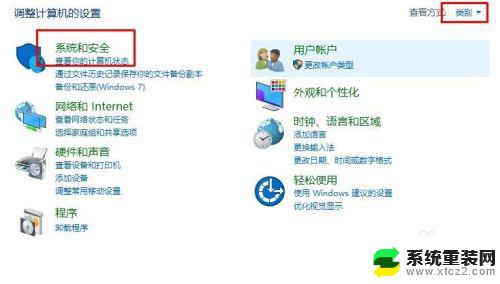
2.接着点击“Windows更新”,在右侧点击“检查更新”
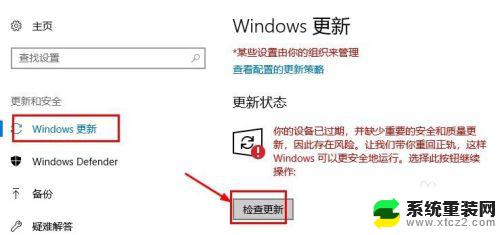
3.接着系统会自动检测更新,在弹出的安装win10系统界面。点击“开始安装”
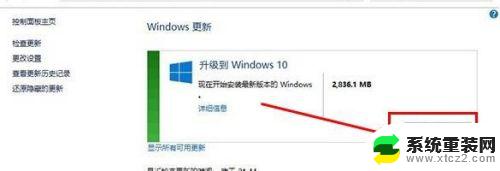
4.接着会下载系统,等待下载完毕点击“接受”开始安装
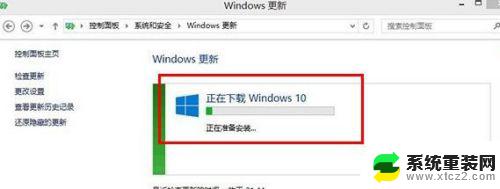
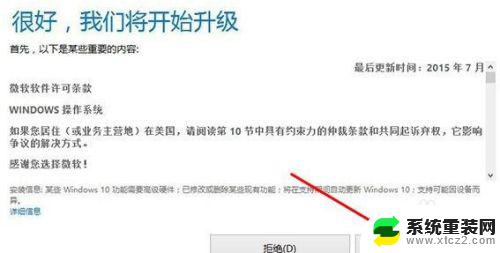
5.最后等待系统安装完成(tips:按安装系统提示操作即可)就升级成功了。
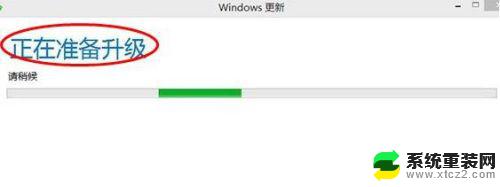
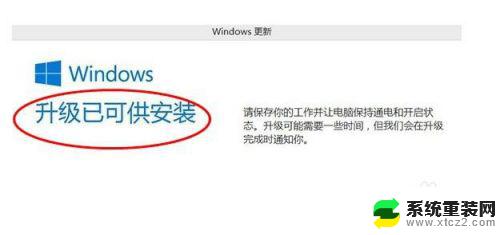

以上是关于如何在Win8系统上安装Win10的全部内容,如果您遇到了同样的问题,可以参考本文中介绍的步骤进行修复,我们希望这些信息能对您有所帮助。